5 parasta vaihtoehtoa Screencast-O-Maticille (2024)
Nykyään tietokoneesi päivittäisen käytön aikana sinun on usein tarpeen kaapata näyttöä siihen. Screencast-O-Matic on erittäin suosittu online-kuvankäsittelytyökalu, jonka avulla voit tallentaa videoita helposti. Tämän ilmaisen näytön tallentimen avulla voit tallentaa 15 minuutin pituisen tallennuksen. Lisäksi sen avulla voit lisätä useita ääniraitoja. Koska se on online-näytön kaappaustyökalu, joten lataamista ei vaadita. On melko kätevää aloittaa videotallennus nopeasti.

Kuten näette, Screencast-O-Matic sallii kuitenkin kaapata vain 15 minuutin videon. Lisäksi monet käyttäjät valittavat Screencast-O-Matic -ongelmista Internetissä. Ottaen huomioon, että tässä tässä viestissä haluamme antaa sinulle yksityiskohtaisen katsauksen Screencast-O-Maticista ja näyttää kuinka käyttää tätä ilmaista näytön tallenninta. Lisäksi suosittelemme 5 upeaa Screencast-O-Matic -vaihtoehtoa auttaa sinua tekemään äänitteitäsi paremmin.
Osa 1. Screencast-O-Matic -katsaus
Screencast-O-Matic on yksi suosituimmista näytön tallennusohjelmistoista, jonka avulla voit luoda upeita videoita tallentamalla. Se pystyy tallentamaan näytön tai verkkokameran laadukkaasti. Se on monen alustan näytön tallennin ja yhteensopiva Windowsin, macOS: n, Chromebookin ja iOS: n kanssa. Itse asiassa Screencast-O-Matic tarjoaa sekä ilmaisia että maksettuja versioita.

Voit käyttää ilmaista verkkopohjaista sovellusta siirtymällä suoraan sen viralliselle sivustolle ja asentamalla tallentimen laajennuksen tallennusta varten. Kuten edellä mainittiin, ilmainen versio sallii sinun kaapata vain 15 minuutin tiedoston. Mikä pahinta, siepattu video sijoitetaan vesileimaan. Rajojen rikkomiseksi sinun on päivitettävä Pro-versioon. Jos sinulla on jokin maksetuista suunnitelmista, voit tallentaa korkealaatuisia videoita ilman aikarajoituksia. Lisäksi Pro-versio tarjoaa muokkausominaisuudet.
Screencast-O-Matic pystyy kaappaamaan tietokoneen näytöltä, verkkokamerasta tai molemmista. Sen avulla voit tallentaa videoita koko näytöllä tai mukautetulla alueella tarpeidesi mukaan. Tallennuksen aikana voit lisätä verkkokameran ja mukauttaa videota kertomuksen avulla. Tämän näytön tallentimen avulla voit tallentaa 1080p / 720p HD tai pienemmällä tarkkuudella.
Kuinka käyttää Screencast-O-Maticia:
Tämä osa näyttää, kuinka voit käyttää tätä ilmaista Screencast-O-Matic-versiota videoiden tallentamiseen tietokoneellesi. Verkkopohjainen verkkotallennin ei vaadi lataamista. Joten voit siirtyä sen viralliselle sivustolle ja aloittaa nauhoituksen.
Vaihe 1. Avaa selain ja siirry Screencast-O-Maticin viralliselle sivustolle. Napsauta sitten Aloita tallennus ilmaiseksi -painiketta. Tämän vaiheen aikana sinun on asennettava käynnistin näytön tallentimelle.
Aloita tallennus napsauttamalla Launch Free Recorder -painiketta. Tulee uusi ponnahdusikkuna. Sinun on napsautettava “Open Screen Recorder Launcher” vahvistaaksesi toiminnon.
Vaihe 2. Kun kirjoitat pääkäyttöliittymään, sinun on ensin määritettävä tallennuksen lähde ja alue. Lisäksi sinun on valittava tallennuskoko, kerronta ja ääniasetukset. Lisäksi voit asettaa pikanäppäimet eri komennoille napsauttamalla Asetukset.
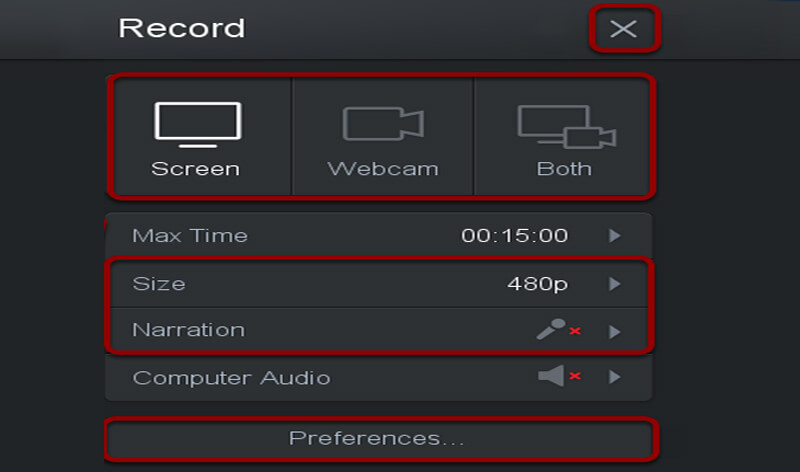
Voit muuttaa tallennusikkunan kokoa manuaalisesti. Jos haluat muuttaa tallennusikkunan sijaintia, napsauta ja vedä keskimmäistä nuolta siirtääksesi sitä.
Vaihe 3. Kaikkien näiden asetusten jälkeen voit aloittaa videotallennuksen napsauttamalla punaista “Rec” -painiketta. Voit painaa painiketta uudelleen, kun haluat lopettaa prosessin.
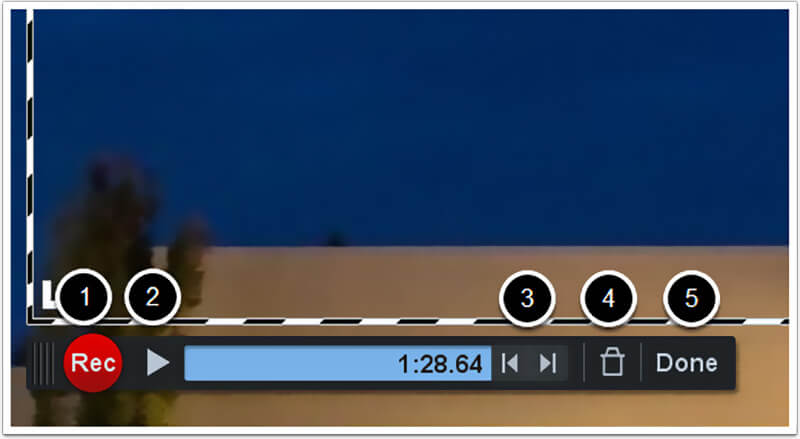
Osa 2. Top 5 Screencast-O-Matic -vaihtoehtoa
Voit saada perustiedot Screencast-O-Maticista ja oppia käyttämään sitä videoiden tallentamiseen tietokoneellesi. Tässä tapauksessa suosittelemme, jos et ole tyytyväinen sen suorituskykyyn 5 parasta Screencast-O-Maticia vaihtoehtoja sinulle. Suhteellisesti, ne voivat antaa sinulle paremman näytön tallennuskokemuksen.
NO.1 Paras Screencast-O-Matic -vaihtoehto - Näytön tallennin
Ensinnäkin haluamme esitellä sinulle tehokkaan video- ja äänitallennusohjelmiston, Näytön tallennin sinulle. Se pystyy tallentamaan sujuvasti 4K UHD-, 1080p / 720p HD- ja yhteistä videota. Screen Recorderin avulla voit kaapata näytön tietokoneen näytöltä, verkkokamerasta, järjestelmän äänestä ja mikrofonista / kaiuttimista. Haluatko tallentaa online-videoita, kaapata suosikkimusiikkisi, tallentaa pelattavuutesi tai tehdä muita nauhoituksia, tämä Screencast-O-Matic -vaihtoehto on parempi vaihtoehto.

Ominaisuudet:
- Tallenna videoääni korkealaatuisella Windows 10/8/7 PC- ja Mac-tietokoneella.
- Tukee 4K UHD -videotallennusta jopa 3840 x 2160 tarkkuudella ilman vesileimaa.
- Sieppaa video koko näytöllä, ikkunassa tai valitulla alueella ilman tiedoston kokoa tai aikarajoituksia.
- Sieppaa live-videoita, 2D / 3D-pelaamista, verkkokameraa, video- / äänikeskusteluja, musiikkia ja muuta.
- Kehittynyt laitteistokiihdytystekniikka videoiden tallentamiseen alhaisella suorittimella, grafiikkasuorittimella ja RAM-muistilla.
- Kehittynyt laitteistokiihdytystekniikka videoiden tallentamiseen alhaisella suorittimella, grafiikkasuorittimella ja RAM-muistilla. Tehokkaat tallennus- / muokkausominaisuudet ja siepatun sisällön tuottaminen missä tahansa suositussa muodossa.
Tämän helppokäyttöisen videonauhurin avulla voit tallentaa kaikki tietokoneellasi tapahtuneet toiminnot alkuperäisen kuvan ja äänenlaadulla. Tallennuksen aikana tai tallennuksen jälkeen sinulle tarjotaan joitain muokkauksen perusominaisuuksia siepata video ja parantaa videon laatua.
Aikaa tai tiedostokokoa ei ole rajoitettu. Vielä tärkeämpää on, että kuten näette, tämä Screencast-O-Matic -vaihtoehto on suunniteltu uusimmalla kiihdytystekniikalla. Tämä takaa, että saat helposti parhaan videopelien, pelattavuuden ja tallennuskokemuksen. Lataa vain ilmainen ja kokeile.
NO.2 Screencast-O-Matic -vaihtoehto - Näytön tallennin
JaaX on yksi suosittu ilmainen näytön tallennusohjelmisto, jonka avulla voit kaapata mitä tahansa tietokoneen näytöllä näkyvää laatua. Se voi olla loistava Screencast-O-Matic -vaihtoehto äänitteiden luomiseen. Itse asiassa ShareX voi antaa sinulle paremman äänityskokemuksen. Siinä on kaikki Screencast-O-Maticin sieppauksen perusominaisuudet. Mutta se ei aseta heille joitain rajoituksia.

ShareX: n avulla voit tallentaa videon koko näytöllä, ikkunalla tai mukautetulla alueella. Lisäksi se tarjoaa "Automated Capture" -ominaisuuden. Parempi kuin ilmainen Screencast-O-Matic, ShareX antaa sinulle monia muokkaustoimintoja. Voit säätää videotehosteita, lisätä piirustuksia tai tehdä muita toimintoja haluamallasi tavalla. Voit tallentaa nauhoituksen MP4- tai GIF-tiedostona. Tai voit jakaa sen suoraan YouTubessa.
NO.3 Screencast-O-Matic -vaihtoehto - avoin lähetystoiminnan ohjelmisto
Avaa Broadcaster-ohjelmisto (OBS) on yksi suosituimmista ilmaisista näytön tallentimista. Se on erittäin kuuluisa suoratoisto- ja videotallennusalusta. Tämä Screencast-O-Matic -vaihtoehto tarjoaa sinulle ilmaiset tallennuspalvelut kaikkien toimintojen tallentamiseen tietokoneellesi ilman vesileimaa ja aikarajoituksia. OBS on avoimen lähdekoodin videotallennin ja yhteensopiva Windows 10/8/7, Macin ja Linuxin kanssa.

Vaihtoehtona Screencast-O-Maticille, tämän ilmaisen tallennusohjelmiston avulla voit tallentaa videoita koko näytöllä tai valitulla alueella. Se tarjoaa sinulle yksinkertaisen tavan luoda nauhoituksia ikkunakaappauksilla, kuvilla ja verkkokameran sisällöllä. Tallennusosassa tämä Screencast-O-Matic -vaihtoehto voi tarjota laadukkaampaa tallennusta jopa 1080p ja 60 FPS.
NO.4 Vaihtoehto Screencast-O-Maticille - Bandicam
Bandicam on toinen suosittu näytön tallennusohjelmisto, joka voi toimia erinomaisena Screencast-O-Matic -vaihtoehtona. Muiden suositusten tavoin Bandicam voi tarjota sinulle korkealaatuisen kuvankäsittelykokemuksen. Sen avulla voit tallentaa videoita jopa 120 kuvaa sekunnissa. Sinulle annetaan 3 erilaista tallennustilaa, nauhoitusnäyttö, pelin tallennustila ja laitteen tallennustila.
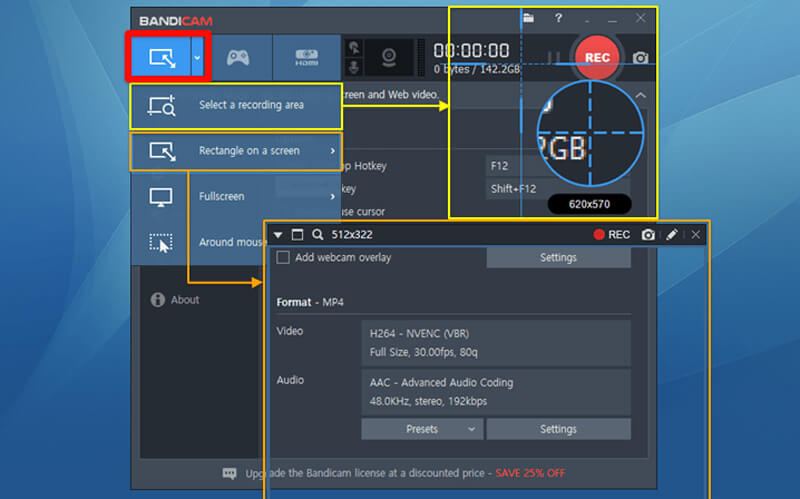
Bandicam on loistava video- ja pelitallennustyökalu. Halusitpa sitten tallentaa WOW: n, Minecraftin, online-videon YouTubesta, online-kokouksen, videopuhelut tai muut aktiviteetit, Bandicam on loistava apulainen. Se pystyy sieppaamaan näytön, jossa on vähän CPU / GPU / RAM-käyttöä. Nauhoitettu video tallennetaan AVI- tai MP4-tiedostoon asetuksesi perusteella ja Bandicam ei lisää vesileima siihen.
NO.5 Screencast-O-Matic -vaihtoehto - Camtasia Studio
Camtasia-studio on viimeinen suosituksemme Screencast-O-Matic -vaihtoehtoluettelosta. Tämä näytön tallennin mahdollistaa tietyn alueen, koko ikkunan ja koko työpöydän näytön sieppaamisen helposti. Korkealla video- ja äänenlaadulla voit kätevästi kaapata täsmälleen haluamasi. Lisäksi siinä on joitain muokkausominaisuuksia. Voit käyttää niitä animaatioiden lisäämiseen, tehosteiden säätämiseen ja muuhun.
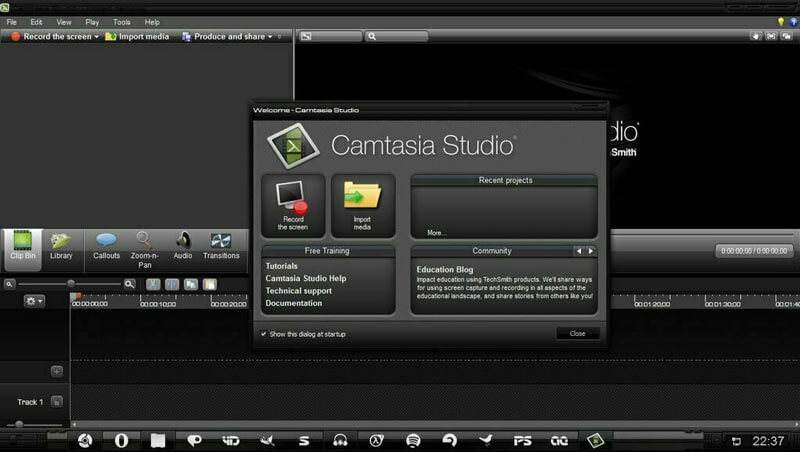
Tallennusominaisuuden lisäksi tämän Screencast-O-Matic -vaihtoehdon avulla voit muokata videota ja ääntä erikseen. Lisäksi voit tuoda ylimääräistä materiaalia ja sisällyttää verkkokameran. Sen videonmuokkausjärjestelmä voi antaa sinulle paremman hallinnan tallennetulle sisällölle. Camtasia Studio tukee sekä Windows- että Mac-järjestelmiä. Yksi asia, jota sinun pitäisi huolehtia, on, että kuten Screencast-O-Matic, Camtasia Studio asetti rajoituksia joillekin ominaisuuksille.
Johtopäätös
Tämän viestin lukemisen jälkeen voit oppia lisätietoja Screencast-O-Maticista. Annamme sinulle yksityiskohtaisen Screencast-O-Matic -katsaus ensimmäisessä osassa. Lisäksi voit tietää selvästi, miten Screencast-O-Maticia käytetään videon tallentamiseen tietokoneellesi. Jos haluat kaapata näytön rajoituksin, esitämme sinulle 5 parasta Screencast-O-Matic -vaihtoehtoa. Voit saada jokaisen näytön tallentimen perusominaisuudet ja valita sitten suosikkisi.
Suosittelemme jälleen kerran kaikkia ominaisuuksia Näytön tallennin sinulle. Se varmistaa, että saat mukavan tallennuskokemuksen. Vielä tärkeämpää on, että voit muokata kaapattua videota tarpeidesi mukaan. Nyt voit ladata sen ilmaiseksi kaapataksesi mitä tahansa tietokoneen näytöllä näkyvää rajoitusta.


